VSCode根据代码结构自动生成折叠范围,无需手动设置级别。1. 点击行号旁三角或使用快捷键(如Ctrl+Shift+[)可折叠/展开区域,支持嵌套结构。2. 折叠范围由语言语法自动识别,需确保正确语言模式与文件扩展名。3. 可用#region和#endregion注释手动标记折叠区域。4. 通过“folding”设置调整策略为“auto”或“indentation”,控制图标显示与打开时折叠行为。
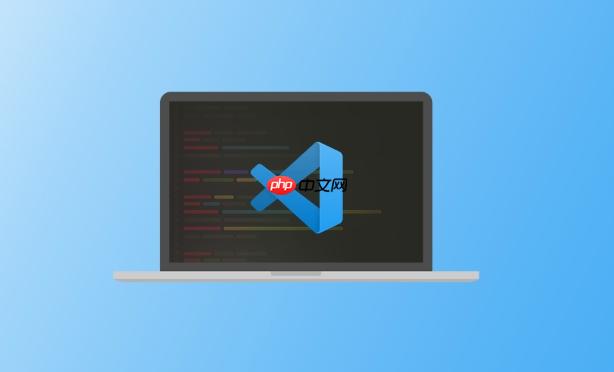
VSCode 的代码折叠级别不需要手动设置具体“级别”,它会根据代码结构自动生成可折叠的范围。你通过操作就能控制折叠到哪一层,而不是提前设定层级数。
在编辑器左侧的行号旁边,如果有小三角图标,点击即可折叠对应代码块。支持嵌套结构,比如函数、类、if 语句等。
常用快捷键:
VSCode 根据语法结构(如大括号 {}、缩进、注释区块等)自动判断可折叠区域。例如 JavaScript 中的函数、React 组件,Python 中的 def 和 class 都能被正确识别。
如果你发现某些代码无法折叠,可能是语言模式识别错误,可以:

citySHOP是一款集CMS、网店、商品、系统,管理更加科学快速;全新Jquery前端引擎;智能缓存、图表化的数据分析,手机短信营销;各种礼包设置、搭配购买、关联等进一步加强用户体验;任何功能及设置都高度自定义;MVC架构模式,代码严禁、规范;商品推荐、促销、礼包、折扣、换购等多种设置模式;商品五级分类,可自由设置分类属性;商品展示页简介大方,清晰,图片自动放大,无需重开页面;商品评价、咨询分开
 15
15

你可以用特殊注释手动创建可折叠区域:
// #region 可折叠区域说明保存后,这个区域就会出现折叠箭头。适用于长段配置或逻辑分组。
如果想改变折叠行为,可以在设置中搜索 “folding” 修改相关选项:
以上就是VSCode的代码折叠级别如何设置?的详细内容,更多请关注php中文网其它相关文章!

每个人都需要一台速度更快、更稳定的 PC。随着时间的推移,垃圾文件、旧注册表数据和不必要的后台进程会占用资源并降低性能。幸运的是,许多工具可以让 Windows 保持平稳运行。

Copyright 2014-2025 https://www.php.cn/ All Rights Reserved | php.cn | 湘ICP备2023035733号